Перейти к контенту

При входе в Инстаграм выдаёт следующее: «Извините, произошла ошибка».
Что делать? Не могу зайти в Инстаграм?
Давайте рассмотрим 5 вариантов решения проблемы со входом (неизвестная ошибка сети).
Начнём с самого простого способа на 2023 год.
Читайте статью: заблокируют ли Инстаграм в России.
Извините, произошла ошибка Инстаграм
Переключитесь на другое интернет-соединение:
- Выключите Wi-Fi.
- Включите мобильный интернет (или наоборот).
- Авторизуйтесь в Инстаграм.
- Многие пользователи писали, что ошибка исчезала после этих действий.
27 февраля 2022 наблюдаются массовые проблемы с доступом, скоро всё наладится, а пока можете скачать старую версию Инстаграм.
Если не помогло, попробуйте войти через Facebook:
- Открываем приложение Instagram.
- На главной странице касаемся «Вход через Facebook».
- Авторизуемся под логином и паролем от Фейсбука.
- Входим в свой Инстаграм.
- Способ сработает в том случае, если вы ранее привязали аккаунт Инстаграм к Фейсбуку.
Теперь попробуйте восстановить аккаунт:
- Открываем приложение Instagram.
- Касаемся «Получить помощь со входом в систему».
- Вводим никнейм, email или номер телефона.
- Выбираем один из способов восстановления (письмо на почту или смс на телефон).
- Переходим по ссылке из письма или смс и заходим в свой Инстаграм.
- Сброс пароля в большинстве случаев должен помочь.
Всё равно ошибка? Тогда нужно создать второй аккаунт и переключиться на основной:
- На главной странице регистрируем новый аккаунт (без телефона).
- В левом верхнем углу касаемся никнейма.
- Касаемся «Добавить аккаунт».
- Входим под логином и паролем от основного аккаунта.
- Этот способ помогает решить проблему со входом в 90% случаях.
Если ничего не помогло, то нужно временно заблокировать аккаунт и зайти через приложение:
- Открываем веб-версию (instagram.com) с компьютера или моб. браузера.
- Авторизуемся под своим логином и паролем.
- Открываем свой профиль
 .
. - Касаемся «Редактировать профиль».
- Внизу касаемся «Временно заблокировать мой аккаунт».
- Указываем любую причину и блокируем.
- Через 10 минут заходим в приложение Instagram.
- Блокировка исчезнет вместе с ошибкой, помогает в 99% случаях.
Если по каким-то причинам надпись «Извините, произошла ошибка Инстаграм» не исчезла, то скорее всего проблема куда серьёзнее.
Прочитайте статью: что делать, если не работает Инстаграм. Возможно, решение проблемы найдёте там.
В последнее время Instagram начал частить с нововведениями. А любые обновления в Инстаграм обычно сопровождаются массовыми глюками и проблемами в работе сети. Это настолько привычный процесс, что я какое-то время не обращал внимание на самую главную ошибку последних недель: «Извините, произошла ошибка».

В последнее время распространён другой тип такой же ошибки, когда Instagram не пишет никаких проблем, но вы всё равно не можете зайти в свой аккаунт.
В статье я собрал все известные варианты решения проблемы со входом Insta-аккаунта на телефоне. Погнали.
Решения проблемы «Oops, an error occurred» в Instagram
Вариант 0.
Воспользуйтесь другим телефоном. Скорее всего вам это не поможет, но маленький шанс есть. Самая большая вероятность, что этот способ поможет — взять телефон, на котором вы ранее уже успели войти в свой Insta-аккаунт. Очень часто проблема связана с тем, что Instagram «вам как бы не верит». Поэтому и шансы со старого телефона выше.
Dnative в Telegram. Авторский взгляд на правильный SMM.
Главные новости, исследования, аналитика рынка и экспертные статьи о том, как сделать SMM качественным. Подпишись.
Вариант 1.
Первое, что вам стоит сделать — попытаться зайти в Instagram с помощью Facebook. Очевидно, что такое способ подойдёт только в случае, когда вы заранее сделали привязку Facebook к Instagram. Сани готовим летом, так ведь? Связка двух сетей крайне полезна не только самому Фейсбуку, который сможет лучше таргетировать на вас рекламу и зарабатывать дополнительные миллиарды долларов, но и обезопасит ваш аккаунт от угона и… И позволит вам войти в ваш профиль, если вы поймали ошибку «Извините, произошла ошибка».
Ещё раз. Вы получили подобную ошибку — пробуйте авторизироваться через привязанный к Insta-аккаунту Facebook профиль. Лично мне сегодня именно этот вариант помог и я вошёл в один из своих профилей.
Вариант 2.
Всё хорошо, но что делать, если аккаунты в Instagram и Facebook вы не связали? И тут я могу начать читать вам лекции о важности безопасности и всей подобной чуши, напомнить ситуацию с бэкапами, о которых никто не задумывается до момента, когда он понадобится. Только к чему? Решаем проблемы по мере их поступления.
При проблеме «Извините, произошла ошибка» вы можете зайти в web-версию в Instagram, но она не позволяет нам привязать Facebook. Поэтому ленту полистать, конечно можно, но ничем большим она нам не поможет.
Самое время вспомнить о приложении Instagram для Windows 10. Если вы не знали, то пользоваться Direct’ом на ноутбуке (только если у вас не Mac) можно уже давно и без танцев с бубном. Выглядит программа вот так:

В Instagram под Windows 10 авторизироваться получается без проблем, даже если ваш аккаунт и словил известную ошибку. Проверял на трёх проблемных профилях и все смогли войти. Да, выборка не самая обширная, поэтому если у вас вдруг возникнет с этим проблема — напишите о ней в комментариях к статье, если вам не трудно.
После того, как мы вошли в свой аккаунт с помощью приложения под «винду», мы бежим читать директ и отвечать всем клиентам, а уже потом идём в настройки и ищем пункт «Друзья на Facebook». Подключаем свой профиль в Facebook, немного ждём, поздравляю, проблема практически решена.

Дрожащими, от счастья и предвкушения, руками, берём телефон и нажимаем на заветную кнопку Войти с помощью Facebook.

Помогает в большинстве случаев, но увы не всем. Разбираемся дальше.
Альтернативный вариант.
У части пользователей отсутствует возможность воспользоваться клиентом для Windows 10, либо такой способ не подошёл. Читатели в комментариях поделились ещё одним способом: скачивает любой VPN-клиент для телефона, открываем с помощью него Instagram с выбором страны (в VPN-приложении) из сопредельных развитых стран (Германия и так далее). Когда Instagram нас запустил, привязываем Facebook к профилю, проблема решена.
Важно! VPN может только усугубить проблему, словить подтверждение профиля по СМС без возможности логина.
Вариант 3.
Следующие действия немного походят на танцы индейцев, которые пытались ими вызвать дождь. Иногда совпадало, что ещё больше убеждало индейцев в том, что есть некий правильный ритуал и порядок действий, благодаря чему можно прекращать засухи. Ну и танцевали они, пока Колумб материком не ошибся. Что-то я увлёкся.
Возвращаемся в веб-версию Инстаграм. Предвосхищая вопрос, да, она существует и находится по адресу Instagram.com. Авторизируемся, заходим в настройки и внизу замечаем строчку «Временно заблокировать мой аккаунт». Смело нажимаем, не волнуйтесь, профиль не исчезнет. Цукерберг так просто своего пользователя не отпустит:)

Далее выбираем «проблемы с входом», из-за чего хотите совершить святотатство и отказаться на время от Инстаграм, соглашаетесь и блокируете. Дальше можно наконец-то пообщаться со своими домашними, выгулять собаку и даже выпить пенного. Ближайшие 2-3 часа аккаунт вы не трогаете, как бы этого не хотелось.
Возвращается аккаунт из временной блокировки только с помощью логина в приложении. Который будет успешным. Не до конца понимаю механику этой магии, но работают у подавляющего большинства пользователей, столкнувшихся с проблемой.
Вариант 4.
Поздравляю, вы избранный, раз прошлые способы вам не подошли. Итак, на экране авторизации ищем слабозаметную надпись «помощь со входом». На следующем экране выбираем верхний вариант, который не до конца влезает в экран.

Там вписываем адрес электронной почты, на которую зарегистрирован аккаунт и выбираем «Отправить электронное письмо». Проверяем почту, находим следующий конвертик:

Это очень важное письмо! Тут внимательно. Нажимаем на большую синюю кнопку и получаем вопрос от системы, с помощью чего открыть ссылку: Chrome, Instagram и прочее. Выбираем Instagram, если не сделали этого ранее и тыркаем «использовать этот выбор всегда». Поздравляю, вы вошли в свой профиль.
Вариант 5.
Сброс до заводских настроек телефона, т.е. полное обнуление. Я не верю в работоспособность, но иногда и палка стреляет. На паре форумов были сообщения о том, что чакры открылись у людей и Instagram их в себя впустил после полного сброса телефона, т.е. обнуления ВСЕЙ информации. Подумайте трижды.
Вариант 6.
Удалить приложение Instagram и установить повторно. Небольшой части пользователей этот способ действительно помогает.
Вариант 7. Последний.
Ждите 14 дней. 14 дней это магическое число и даже теневой бан проходит через 14 дней сам без всякой магии. Поэтому если вы не можете войти в свой аккаунт сейчас, используйте другой девайс, на котором вы уже залогинены в свой профиль и ждите 2 недели. Отпускает после этого всегда.
Итог.
Проблемы с логином лежат глубже, чем простой глюк системы. Надеюсь великий Маркетолог убережёт нас от худшего сценария, а пока рекомендую заранее связать свои аккаунты в Instagram и Facebook, дабы потом не экспериментировать со входом.
Лучший блог про Instagram в социальных сетях. Подписался на свежие статьи?
Telegram-канал
Группа Вконтакте
Страница в Facebook
Youtube-канал
Любое обновление системы, как правило, сопровождается глюками и сбоями в функционировании сети. Часто появляется сообщение, что в работе приложения инстаграм произошла ошибка. Недавно появилась новая неполадка при входе в аккаунт с телефона. Это не удивительно, ведь в погоне за новым софтом разработчики могут упустить какие-то важные моменты. Хотя при правильном подходе ситуацию довольно легко исправить. В статье остановимся на проблеме-сообщении «извините, произошла ошибка», которое вылетает при входе на сайт instagram.com.
Содержание
- 1 Что делать, когда появилась ошибка в Instagram
- 2 Инстаграм ошибку выдает в работе
- 3 Почему не работает Instagram, пишет, произошли ошибки
- 4 «К сожалению, произошла ошибка, повторите попытку»
- 5 Ошибка в Инстаграме — решение множества проблем с работой приложения
Ответим на вопрос тех, кого интересует, что делать, когда во время входа в профиль появляется надпись «извините, ошибка инстаграм». Встречаться подобное может как при привязке инстаграм-аккаунта к страничке фейсбука, так и по прочим причинам. С самим профилем сбой никаким образом не связан, ведь зайдя с прочего устройства или ПК, клиент видит, что все функционирует отлично. Рассмотрим способ, который позволит попасть в личный аккаунт.
- Зайдите на instagram.com.
- При входе нажмите «помощь со входом», кнопку, которая расположена чуть ниже ссылки «войти».
- Вписывайте никнейм для профиля и щелкайте на клавишу «отослать ссылку входа».
- Получите ссылку подтверждения на e-mail аккаунта.
- Перейдите по ссылке — обязательно с мобильного. Важно, чтобы на телефоне стояло программное обеспечение для mail-писем.
- Когда предложат запустить приложение инстаграм — согласитесь.
Если все сделано правильно, вы перейдете в личный аккаунт.

Существуют и другие решения. Используются, когда: с телефона перейти не получается, но на ПК все работает нормально, если неполадка в настройках андроид, требующая выполнить сброс, или проблема возникла на IOS Iphone/Ipad.
Инстаграм ошибку выдает в работе
Проблема может заключаться в некорректной работе самого инстаграма. Варианты исправления ситуации здесь также имеются. Разработчики рекомендуют переустановить инстаграм либо обновить до актуальной версии. У большинства пользователей автообновление отключено во избежание дополнительных трат на трафик. Приложение старой версии может начать давать сбои, работая все хуже после каждой новой загрузки. Чтобы узнать версию, зайдите в интернет-магазин AppStore либо GooglePlay — там вы увидите, последняя ли у вас версия инсты.
Бывает, что версия новая, а приложение все равно глючит. Тогда говорят о несовместимости или неисправности оболочки. Недавно был подобный сбой, и миллионы пользователей получали сообщение, что произошли ошибки instagram. Решение здесь несколько абсурдное — поставить старую версию программы. Но нередко именно такой подход сразу помогает. Пользователям, у которых ни тот ни другой вариант не сработали, рекомендуется написать технической поддержке и в обращении указать, какие именно затруднения возникли, с подробным описание ситуации.

Почему не работает Instagram, пишет, произошли ошибки
В ходе работы приложений неизбежны сбои. В основном проявляется человеческий фактор — виноваты либо разработчики, либо сами пользователи. В данном разделе мы рассмотрим, что является причиной появления неполадки в инстаграм. Для этого перечислим основные факторы, вызывающие выход устройства из строя. Это может быть:
- общая неполадка системы сервиса, произошедшая на стороне разработчиков;
- места на устройстве клиента недостаточно для нормального функционирования;
- бланк авторизации заполнен неверно — допущена ошибка при написании имени или пароля;
- приложение длительное время не обновлялось;
- учетная запись instagram взломана/заблокирована;
- соединение с инетом плохого качества либо доступ отсутствует;
- телефон не тянет программу, так как его модель устарела.
Для каждого сбоя есть свое эффективное решение, поэтому исправить ошибки в приложениях инстаграм большого труда не составляет. Какая система — Android, Iphone, Ipad, — значения не имеет. Если через телефон получить доступ к настройкам не удается, можно использовать технологию восстановления средствами персонального компьютера.
«К сожалению, произошла ошибка, повторите попытку»
Многие жалуются, что еще вчера все работало без затруднений, сегодня же инстаграм начал выдавать ошибку. Обычно все дело в сбое системы сервиса. Для изучения статистики и прочей информации о сервисе существуют специальные программы, часть из которых работает в онлайн режиме. Вы можете поискать в интернете или, например, воспользоваться ссылкой http://downdetector.ru/ne-rabotaet/instagram. В результатах выдачи вы узнаете точный график сбоев по часам, рекомендации и отзывы тех клиентов, которые также не могли открыть учетную запись, сможете просмотреть карту сбоев, а также, почему показываются чаще те или иные проблемы.
Чтобы удостовериться, что подобная проблема актуальна, перечислим время пяти отключений инстаграма на июнь 2022 года: 05.06 в 16:00, 23.05 в 14:20, 21.05 в 17:40, 18.05 в 17:00, 11.05 в 15:16. Точные сведения из выдачи специализированного сервиса позволят определиться — имеют место трудности при общем сбое либо с проблемой столкнулись только вы. В случае, когда инстаграм не функционирует по причине системного сбоя, рядовой пользователь повлиять на ситуацию не в силах — какое-то время нужно просто подождать.

Ошибка в Инстаграме — решение множества проблем с работой приложения
Выход можно найти практически из любой подобной ситуации. Итак, увидев сообщение «извините, в приложении instagram произошла ошибка android», воспользуйтесь одной из следующих рекомендаций.
Способ 1. Зайдите в инстаграм через Facebook. Тем, кто связывал обе социальные сети, с неполадкой разобраться труда не составит. Просто авторизуйтесь через Facebook, привязанный к личному профилю инстаграма.
Способ 2. Откройте инстаграм с другого телефона — данный способ также нередко срабатывает.
Способ 3. Зайдите в веб-версию инстаграма. Так вы, как минимум, сможете просмотреть ленту.
Способ 4. На ноутбуке (исключая macbook) можно получить доступ к аккаунту instagram через специальную версию приложения под Windows. Свяжите (если еще не сделали) аккаунт с Facebook. Так вы всегда сможете воспользоваться способом № 1.
Способ 5. Сотрите приложение и снова его установите — метод также считается работающим.
Способ 6. Авторизуйтесь в веб-версии и перейдите в настройки. Отыщите «временную блокировку аккаунта», далее — «проблемы со входом» и подтвердите запрос о временной блокировке. Подождите около 3 часов и верните аккаунт с помощью логина. У многих юзеров сайт открывается именно через этот способ.
Способ 8. Воспользуйтесь «помощью со входом». В поле впишите e-mail и нажмите «отправить электронное письмо». В ответном сообщении перейдите по ссылке и следуйте инструкции.
Способ 9. Сбросьте устройство до заводских настроек, предварительно сделав резервную копию информации, хранящейся на смартфоне.
Ошибка instagram на Android не является серьезной и имеет большое число решений. Пользователи справляются с ней без особого труда.
Если вы используете Instagram каждый день, вы, вероятно, хотя бы раз сталкивались с ошибкой или ошибкой Instagram. Несмотря на то, что существуют сотни сообщений об ошибках Instagram для различных типов сбоев, пользователи в основном сталкиваются только с некоторыми из них.
Эта статья поможет вам решить проблему “Challenge_Required” Ошибка Instagram и предоставляет решения, которые могут также исправить другие ошибки Instagram.
Исправление ошибки Challenge_Required
Несколько разных версий “challenge_required” сообщение существует, но наиболее распространенным является “InstagramAPI/Response/LoginResponse: требуется вызов”

Если вы видите это сообщение об ошибке или любую другую его версию, которая содержит Challenge_Required, это означает, что возникла проблема с установлением надлежащие протоколы безопасности, необходимые Instagram для правильной работы. Challenge_Required – это метод, созданный разработчиками Instagram для проверки того, являются ли пользователи людьми, и предотвращения использования платформы ботами.
Однако у метода Challenge_Required есть и другая цель. Другая его цель — убедиться, что вы являетесь владельцем учетной записи.
При появлении сообщения об ошибке Challenge_Required Instagram просит вас подтвердить, что учетная запись принадлежит вам.
Сообщение об ошибке обычно отображается, когда вы пытаетесь войти в свою учетную запись Instagram с веб-сервера.

К счастью, эта проблема разрешима. Все, что вам нужно сделать, это войти в свою учетную запись с мобильного устройства, используя приложение Instagram или официальный сайт Instagram. Использование известного устройства повышает ваши шансы на успех. После повторного входа рекомендуется включить двухфакторную аутентификацию в настройках приложения.

Если вы по-прежнему получаете то же сообщение об ошибке, это означает, что Instagram не хочет разрешать IP-адрес вашего сервера для подключения. В этом случае вам необходимо использовать прокси-сервер.
Один из лучших способов начать устранение неполадок — подумать о любых изменениях, которые вы внесли в свой телефон или учетную запись, когда возникла проблема. Звучит просто, но многие вещи могут помешать работе вашего Instagram.
Некоторые ошибки Instagram возникают из-за следующего:
- Выполнялось ли обновление вашего телефона? недавно?
- Загружали ли вы какие-либо сторонние приложения, которым требовался доступ к вашей учетной записи Instagram, например приложения для создания коллажей?
- Использовали ли вы Instagram на другом устройстве?
- Используете ли вы новое вредоносное ПО или антишпионской программы?
Если вы все еще не уверены в каких-либо изменениях, которые привели к ошибке, или, возможно, вы не знаете, как их исправить, продолжайте читать.
Проверить наличие проблем с сервером
Одна из первых вещей, которую нужно попробовать, — это проверить наличие сбоев в работе Instagram. Лучший способ сделать это — посетить официальный сайт Instagram и просмотреть последние сообщения. Вы также можете проверить веб-сайт Down Detector на наличие каких-либо сообщений о проблемах. Если на серверах Instagram возникли проблемы, вам нужно либо подождать, либо дождаться обновления статуса.
Разработчики обычно уведомляют пользователей о том, что их серверы не работают, публикуя сообщения на официальном сайте приложения. . Если на веб-сайте Instagram ничего нет, спросите своих друзей, которые его используют, могут ли они публиковать и обновлять свои истории.
Проверьте подключение к Интернету
После того, как вы проверили наличие проблем с сервером, вы должны убедиться, что ваше приложение Instagram получает достаточную пропускную способность для выполнения своих задач. Если вы используете Wi-Fi, попробуйте отключить его и подключиться к сотовым данным и наоборот. Вы можете выполнить тест скорости, чтобы убедиться, что ваш Интернет работает правильно.

Закройте приложение и перезапустите его
Может возникнуть временный сбой, приводящий к странным ошибкам, таким как отсутствие публикации контента. Перейдите в центр многозадачности на своем телефоне и смахните приложение. Хотя Android и iPhone – разные операционные системы, процесс закрытия приложений аналогичен.
Заново откройте приложение и попробуйте опубликовать тот же контент. Если у вас все еще есть проблемы, попробуйте другие способы.
Проверить наличие обновлений
Instagram регулярно выпускает обновления для исправления ошибок и повышения производительности. К сожалению, более старая версия приложения может иметь проблемы при работе с более новой версией вашей операционной системы. Убедитесь, что ваше приложение обновлено, посетив Google Play Store или Apple App Store.
Самый простой способ проверить наличие обновлений — ввести ‘Instagram’ в строке поиска. Это должно дать вам возможность обновить, если он доступен. Если нет, посетите страницу ‘Обновления’ в любом магазине приложений и обновите его оттуда.
Очистить кэш
Пользователям Android повезло, поскольку их операционная система позволяет очищать кеш приложения без удаления пользовательских данных.
- Нажмите “Приложения” В более ранних версиях Android это может называться “Приложения”
- Прокрутите вниз и выберите “Instagram”
- Нажмите “Очистить кэш”
Разгрузить приложение
У пользователей Apple нет возможности очистить кеш. Вы можете “Разгрузить” получить доступ к данным, посетив настройки на вашем iPhone.
- Откройте “Настройки” и нажмите “Общие”
- Нажмите “Хранилище iPhone”
- Выберите “Разгрузить приложение”. >
- Подтвердите, нажав “Выгрузить приложение” еще раз.
- Выберите “Переустановите приложение”
Этот процесс удаляет лишние данные, которые могут вызвать проблемы. После переустановки ваше приложение Instagram и все его данные отображаются должным образом.
Большинство проблем с Instagram несерьезны, особенно ошибка “Error_Challenge” проблема, и их обычно можно исправить с помощью различных процедур, описанных выше. Если проблемы не устранены, лучше всего обратиться в Справочный центр Instagram. Вы также можете получить необходимую помощь, отправив им электронное письмо или отправив сообщение на Facebook.
 class=”comment- ответ-заголовок”>
class=”comment- ответ-заголовок”>
В этом руководстве мы покажем вам семь различных способов исправить ошибку «Что-то пошло не так» в Instagram. Повторите попытку позже. Когда дело доходит до платформ социальных сетей, никто не видел такого массового роста славы, как то, чего удалось достичь этому приложению, принадлежащему Facebook. За такой короткий промежуток времени он привлек внимание масс, а его пользовательская база только увеличивалась с каждым днем.
Однако даже в этом случае это приложение не лишено множества проблем. Среди них ошибка «Что-то пошло не так» кажется самой распространенной. Когда это произойдет, вы не сможете взаимодействовать с приложением даже на секунду. Не говоря уже о загрузке сообщений, даже их просмотр будет невозможен. Если вы открыли приложение заново, то вас встретит только черный экран.
Или, если вы уже использовали приложение, оно отобразит ранее загруженное кэшированное содержимое. Итак, почему возникает эта проблема и, что более важно, как вы можете ее исправить? Что ж, в этом руководстве мы ответим на все эти вопросы. Итак, без лишних слов, давайте начнем с методов исправления ошибки Instagram «Что-то пошло не так. Пожалуйста, повторите попытку позже».
Обратите внимание, что универсального решения как такового не существует. Вам придется попробовать каждый из нижеперечисленных обходных путей, пока один из них не принесет вам успеха. Итак, имея это в виду, давайте начнем.
Исправление 1: проверьте сервер Instagram
Прежде всего, вы должны убедиться, что серверы Instagram работают нормально. Для этого вы можете отправиться в Страница DownDetector в Instagram и проверьте состояние сервера. Если они действительно сталкиваются с некоторыми проблемами, то вы ничего не можете сделать со своей стороны, чтобы исправить это.
Но тем не менее, следите за их твитами, так как они будут регулярно публиковать обновления относительно предполагаемого времени исправления. Однако, если серверы работают хорошо и хорошо, перейдите к приведенным ниже методам, чтобы исправить ошибку Instagram «Что-то пошло не так. Пожалуйста, повторите попытку позже».
Исправление 2: проверьте сетевое подключение
Дважды проверьте, нет ли проблем с подключением к вашей сети. Если он есть, вы можете подумать о переходе на данные своего оператора. Или, если возможно, используйте данные другого оператора через точку доступа.
Вам также следует подумать о том, чтобы связаться со своим интернет-провайдером, сообщить ему о проблеме и попросить его исправить ее как можно скорее. Попробуйте эти сетевые настройки, а затем проверьте, может ли он исправить ошибку Instagram «Что-то пошло не так. Пожалуйста, повторите попытку позже».
Исправление 3: удалить данные приложения Instagram
Если со временем накопилось много временных данных (кеш-файлов), это может снизить удобство использования приложения. Аналогичным образом, если данные приложения повреждены или устарели, это также может привести к неблагоприятным последствиям для самого приложения. В обоих этих случаях лучше всего удалить эти данные, чтобы Instagram создал новые с нуля. Вот как это можно сделать:
- Для начала перейдите на страницу настроек на вашем устройстве.
- Затем перейдите в «Приложения и уведомления» > «Просмотреть все приложения».
- Выберите Instagram из списка и перейдите в его раздел «Хранилище и кэш».
- Затем нажмите «Очистить хранилище» и нажмите «ОК» в диалоговом окне подтверждения.
- После удаления данных попробуйте снова войти в свою учетную запись.
Если вы можете это сделать, это означает, что вы успешно исправили ошибку Instagram «Что-то пошло не так, пожалуйста, повторите попытку позже».
Исправление 4: переустановите приложение Instagram
В некоторых случаях простого удаления данных приложения может быть недостаточно. Это связано с тем, что файлы конфигурации и настроек приложения все еще хранятся на вашем устройстве. Поэтому вам следует подумать об удалении всех этих файлов, чтобы приложение получило новую рабочую среду. Вот как:
- Перейдите на страницу настроек на вашем устройстве.
- Затем перейдите в «Приложения и уведомления» > «Просмотреть все приложения».
- Выберите Instagram из списка и нажмите «Удалить».
- Наконец, нажмите OK в диалоговом окне подтверждения.
- После того, как приложение будет удалено с вашего устройства, перейдите в Play Store и скачать его последнюю сборку.
Затем запустите приложение и войдите в него, используя свои учетные данные. Убедитесь, что это исправляет ошибку Instagram «Что-то пошло не так, повторите попытку позже».
Исправление 5: войдите в Instagram через Facebook
В некоторых случаях вы не сможете войти в Instagram через его собственное приложение. Когда это произойдет, вам следует подумать об альтернативном маршруте — войти в него через Facebook. Есть только одно требование, которое вам нужно отметить в списке — вы должны связать свои Instagram и Facebook.
Если вы этого еще не сделали, откройте Facebook на своем ПК (или на своем устройстве через браузер, а не через приложение), перейдите в «Настройки», выберите «Instagram» и введите свои данные для входа. Как только обе учетные записи будут связаны, возьмите свое мобильное устройство и удалите данные приложения (как указано в исправлении 3).
Мы делаем это, потому что нам нужно выйти из Instagram, поскольку приложение в настоящее время не работает, это единственный способ выйти из Instagram. Когда вы попадете на экран входа в систему, нажмите на ссылку «Войти через Facebook». Затем введите свои учетные данные Facebook, и теперь вы должны войти в приложение.
Если вы можете получить доступ к приложению без каких-либо проблем, вы успешно исправили ошибку Instagram «Что-то пошло не так, пожалуйста, повторите попытку позже». Рекомендуется продолжать использовать приложение через Facebook в течение нескольких дней, пока проблема не будет официально решена.
Исправление 6: войдите в Instagram через приложение Windows
Если вы не хотите связывать свое приложение Instagram с Facebook, есть еще один способ войти в эту службу. Вы также можете войти в свою учетную запись через приложение Windows. Вот как:
Кредиты: Магазин Microsoft
- Для начала зайдите на сайт Microsoft Store.
- потом поиск в инстаграме и загрузите его на свой компьютер.
- Как только он скачается, запустите его.
- Затем введите учетные данные своей учетной записи и войдите в свою учетную запись.
Если вы можете использовать его, то ошибка Instagram «Что-то пошло не так, пожалуйста, повторите попытку позже» была временно исправлена. Более того, эта проблема может быть связана с приложением Instagram. Поэтому рассмотрите возможность использования этой службы через само приложение Windows, пока проблема не будет устранена.
Исправление 7: временное отключение учетной записи Instagram
Хотя шансы редки, но также может быть вероятность того, что ваша учетная запись может столкнуться с проблемой или двумя. В связи с этим лучше всего отключить свою учетную запись на несколько дней, а затем снова включить ее. Это даст ему новый экземпляр для работы и, следовательно, также может решить основную проблему. Имейте в виду, что пока ваша учетная запись отключена, вы не сможете взаимодействовать с ней ни для каких целей.
Точно так же отключенная учетная запись Instagram также не будет отображаться в результатах поиска. Кроме того, шаги будут выполняться на веб-сайте Instagram. Поэтому убедитесь, что сайт работает хорошо, а проблема ограничивается только приложением. Помня обо всех этих моментах, давайте приступим к действиям по временному отключению вашей учетной записи Instagram.
- Перейдите на сайт Instagram и войдите под своими учетными данными.
- Затем перейдите в свой профиль и нажмите на кнопку «Редактировать профиль».
- Прокрутите страницу вниз и нажмите Временно отключить мою учетную запись.
- Теперь выберите причину отключения учетной записи. Затем введите свои пароли, чтобы подтвердить свою учетную запись.
- Наконец, нажмите кнопку «Временно отключить учетную запись».
- Подождите около 2-3 часов, а затем повторно активируйте свою учетную запись. Теперь войдите в него, и теперь проблема должна быть устранена.
На этом мы завершаем руководство о том, как исправить ошибку Instagram «Что-то пошло не так. Пожалуйста, повторите попытку позже». Мы поделились семью различными исправлениями для одного и того же, любое из которых должно принести вам успех. Дайте нам знать в разделе комментариев, какой из них сработал для вас.
Что делать, если Инстаграм пишет «Произошла ошибка»
Содержание
- 1 При входе в Инстаграм произошла ошибка
- 2 Произошла ошибка при создании Инстаграм профиля
- 3 Произошла ошибка при запуске рекламы в Instagram
Как нам кажется, с такой проблемой сталкивался каждый: почему-то, по какой-то непонятной причине, не удается осуществить вход в социальную сеть Instagram. Для такого уведомления есть огромный ряд причин. Часть из них ниже, в рамках этой статьи.
![]()
Конечно, натыкаться на подобную трудность довольно неприятно, поэтому на просторах этой инструкции пошагово расписаны действия для устранения определенной ошибки.
При входе в Инстаграм произошла ошибка
Вы пытались зайти на свою страницу в Instagram, и возникли сложности?
Одним из объяснений этому может быть проблемы с Wi-Fi – соединением. Поэтому попробуйте переключиться на мобильный интернет (3G или 4G). Это дельный совет, так как в большинстве случаев после подключения на мобильный интернет ошибка устраняется.
Также, при возможности, попробуйте зайти на свой Инстаграм-профиль с компьютера. Есть вероятность, что это поможет Вам.
Еще один действенный способ — переход в свой аккаунт через другую социальную сеть – Facebook. Безусловно, есть шанс сделать это лишь при условии, что Ваша Instagram-страница привязана к аккаунту в Фейсбуке.
Определенному проценту пользователей это помогало избежать ошибки при входе в программе.
![]()
Следующим вариантом решения этой трудности будет вход в Instagram через сайт Instagram.com (это можно сделать как на компьютере, так и на мобильном устройстве) и временная его блокировка.
- Итак, авторизуемся и переходим на сам профиль.
- Затем нажимаем кнопку, на которую указывает зеленая стрелка на прилагаемой фотографии, — «Редактировать профиль».
- И листаем показавшееся меню в самый низ, до пункта «Временно отключить мой аккаунт», тапните на него.
- Далее не заходите в приложение на протяжении нескольких часов, а потом разблокируйте его, введя логин в программе Инстаграм.
![]()
Следующий способ – переустановка социальной сети на мобильном устройстве. Для осуществления необходимо в системной программе Play Market, на операционной системе Android, или же в AppStore, для обладателей IOs, удалить Instagram. И, затем, скачать его заново.
В случае, если ни один из вышеуказанных вариантов не разрешил Вашу трудность, то единственным способом остается написать в службу поддержки социальной сети Инстаграм.
При входе в свой аккаунт, на экране, под строкой ввода, будет кнопка с надписью: «Помощь со входом в систему». Кликните на нее и опишите свою проблему в предложенном окне.
![]()
Произошла ошибка при создании Инстаграм профиля
Чаще всего, приложение показывает ошибку при создании страницы, чтобы защитить сервер от пользователей, распространяющих спам. Обойти эту проблему можно несколькими способами:
- Перезагрузка роутера, с целью получения нового ip-адреса Вашим компьютером. Выполнить это можно как дистанционно, так и механическим путем. Если Вы имеете доступ к роутеру, то просто отключите его от розетки на 10 секунд. По истечению времени заново включите его.
Если же доступа нет – проверните перезагрузку через адрес в браузере. В большинстве, это 168.1.1, имя пользователя и пароль —admin/admin). - Также есть еще одно действенное решение – регистрация в Instagram с другого источника интернета. Если у Вас имеются лишние мегабайты – это можно сделать с мобильного интернета. Если же нет – то просто создавайте страницу с Wi-Fi на работе, у друга или в любом другом месте.
![]()
В дальнейшем, при пользовании Инстаграмом возникать ошибок не должно.
Произошла ошибка при запуске рекламы в Instagram
Причин неудачного продвижения публикации или истории в Инстаграме может быть две:
- Первая, и самая распространенная причина, — не подключенный бизнес профиль в социальной сети. Для создания рекламы в приложении необходимо иметь бизнес аккаунт Instagram, а не личный.
Для переключения страницы делаем следующее: переходим в настройки Инстаграма, нажав кнопку «Настройки» в самом низу меню справа. Затем выбираем категорию «Аккаунт».
В самом низу экрана будет пункт «Переключение на профессиональный аккаунт». Это то, что нужно!
![]()
Как переключиться на бизнес профиль в Инстаграме.
- Необходимо убедиться, что Вы администрируете страницу в Фейсбуке, которая связана с Вашим Инстаграм-профилем. Если нужно, попросите администратора аккаунта в Facebook добавить Вас в список администраторов.
Выше были разобраны все возможные решения «ошибок» в социальной сети Instagram. Хотим верить, что нам удалось помочь и научить Вас справляться с трудностями пользования!
Go to Instagram
r/Instagram
r/Instagram
The un-official (and unaffiliated) subreddit for Instagram.com — Learn tips and tricks, ask questions and get feedback on your account. Come join our great community of over 280,000 users!
Members
Online
•
by
gowisee
» This field is required » instagram disabled account login captcha
I did the captcha correct and I am having the same problems as everyone else.
It says «This field is required » even though i did it correctly. Please someone help!
Перейти к контенту

При входе в Инстаграм выдаёт следующее: «Извините, произошла ошибка».
Что делать? Не могу зайти в Инстаграм?
Давайте рассмотрим 5 вариантов решения проблемы со входом (неизвестная ошибка сети).
Начнём с самого простого способа на 2023 год.
Читайте статью: заблокируют ли Инстаграм в России.
Извините, произошла ошибка Инстаграм
Переключитесь на другое интернет-соединение:
- Выключите Wi-Fi.
- Включите мобильный интернет (или наоборот).
- Авторизуйтесь в Инстаграм.
- Многие пользователи писали, что ошибка исчезала после этих действий.
27 февраля 2022 наблюдаются массовые проблемы с доступом, скоро всё наладится, а пока можете скачать старую версию Инстаграм.
Если не помогло, попробуйте войти через Facebook:
- Открываем приложение Instagram.
- На главной странице касаемся «Вход через Facebook».
- Авторизуемся под логином и паролем от Фейсбука.
- Входим в свой Инстаграм.
- Способ сработает в том случае, если вы ранее привязали аккаунт Инстаграм к Фейсбуку.
Теперь попробуйте восстановить аккаунт:
- Открываем приложение Instagram.
- Касаемся «Получить помощь со входом в систему».
- Вводим никнейм, email или номер телефона.
- Выбираем один из способов восстановления (письмо на почту или смс на телефон).
- Переходим по ссылке из письма или смс и заходим в свой Инстаграм.
- Сброс пароля в большинстве случаев должен помочь.
Всё равно ошибка? Тогда нужно создать второй аккаунт и переключиться на основной:
- На главной странице регистрируем новый аккаунт (без телефона).
- В левом верхнем углу касаемся никнейма.
- Касаемся «Добавить аккаунт».
- Входим под логином и паролем от основного аккаунта.
- Этот способ помогает решить проблему со входом в 90% случаях.
Если ничего не помогло, то нужно временно заблокировать аккаунт и зайти через приложение:
- Открываем веб-версию (instagram.com) с компьютера или моб. браузера.
- Авторизуемся под своим логином и паролем.
- Открываем свой профиль
 .
. - Касаемся «Редактировать профиль».
- Внизу касаемся «Временно заблокировать мой аккаунт».
- Указываем любую причину и блокируем.
- Через 10 минут заходим в приложение Instagram.
- Блокировка исчезнет вместе с ошибкой, помогает в 99% случаях.
Если по каким-то причинам надпись «Извините, произошла ошибка Инстаграм» не исчезла, то скорее всего проблема куда серьёзнее.
Прочитайте статью: что делать, если не работает Инстаграм. Возможно, решение проблемы найдёте там.
В последнее время Instagram начал частить с нововведениями. А любые обновления в Инстаграм обычно сопровождаются массовыми глюками и проблемами в работе сети. Это настолько привычный процесс, что я какое-то время не обращал внимание на самую главную ошибку последних недель: “Извините, произошла ошибка”.

В последнее время распространён другой тип такой же ошибки, когда Instagram не пишет никаких проблем, но вы всё равно не можете зайти в свой аккаунт.
В статье я собрал все известные варианты решения проблемы со входом Insta-аккаунта на телефоне. Погнали.
Решения проблемы “Oops, an error occurred” в Instagram
Вариант 0.
Воспользуйтесь другим телефоном. Скорее всего вам это не поможет, но маленький шанс есть. Самая большая вероятность, что этот способ поможет – взять телефон, на котором вы ранее уже успели войти в свой Insta-аккаунт. Очень часто проблема связана с тем, что Instagram “вам как бы не верит”. Поэтому и шансы со старого телефона выше.
Dnative в Telegram. Авторский взгляд на правильный SMM.
Главные новости, исследования, аналитика рынка и экспертные статьи о том, как сделать SMM качественным. Подпишись.
Вариант 1.
Первое, что вам стоит сделать — попытаться зайти в Instagram с помощью Facebook. Очевидно, что такое способ подойдёт только в случае, когда вы заранее сделали привязку Facebook к Instagram. Сани готовим летом, так ведь? Связка двух сетей крайне полезна не только самому Фейсбуку, который сможет лучше таргетировать на вас рекламу и зарабатывать дополнительные миллиарды долларов, но и обезопасит ваш аккаунт от угона и… И позволит вам войти в ваш профиль, если вы поймали ошибку “Извините, произошла ошибка”.
Ещё раз. Вы получили подобную ошибку — пробуйте авторизироваться через привязанный к Insta-аккаунту Facebook профиль. Лично мне сегодня именно этот вариант помог и я вошёл в один из своих профилей.
Вариант 2.
Всё хорошо, но что делать, если аккаунты в Instagram и Facebook вы не связали? И тут я могу начать читать вам лекции о важности безопасности и всей подобной чуши, напомнить ситуацию с бэкапами, о которых никто не задумывается до момента, когда он понадобится. Только к чему? Решаем проблемы по мере их поступления.
При проблеме “Извините, произошла ошибка” вы можете зайти в web-версию в Instagram, но она не позволяет нам привязать Facebook. Поэтому ленту полистать, конечно можно, но ничем большим она нам не поможет.
Самое время вспомнить о приложении Instagram для Windows 10. Если вы не знали, то пользоваться Direct’ом на ноутбуке (только если у вас не Mac) можно уже давно и без танцев с бубном. Выглядит программа вот так:

В Instagram под Windows 10 авторизироваться получается без проблем, даже если ваш аккаунт и словил известную ошибку. Проверял на трёх проблемных профилях и все смогли войти. Да, выборка не самая обширная, поэтому если у вас вдруг возникнет с этим проблема — напишите о ней в комментариях к статье, если вам не трудно.
После того, как мы вошли в свой аккаунт с помощью приложения под “винду”, мы бежим читать директ и отвечать всем клиентам, а уже потом идём в настройки и ищем пункт “Друзья на Facebook”. Подключаем свой профиль в Facebook, немного ждём, поздравляю, проблема практически решена.

Дрожащими, от счастья и предвкушения, руками, берём телефон и нажимаем на заветную кнопку Войти с помощью Facebook.

Помогает в большинстве случаев, но увы не всем. Разбираемся дальше.
Альтернативный вариант.
У части пользователей отсутствует возможность воспользоваться клиентом для Windows 10, либо такой способ не подошёл. Читатели в комментариях поделились ещё одним способом: скачивает любой VPN-клиент для телефона, открываем с помощью него Instagram с выбором страны (в VPN-приложении) из сопредельных развитых стран (Германия и так далее). Когда Instagram нас запустил, привязываем Facebook к профилю, проблема решена.
Важно! VPN может только усугубить проблему, словить подтверждение профиля по СМС без возможности логина.
Вариант 3.
Следующие действия немного походят на танцы индейцев, которые пытались ими вызвать дождь. Иногда совпадало, что ещё больше убеждало индейцев в том, что есть некий правильный ритуал и порядок действий, благодаря чему можно прекращать засухи. Ну и танцевали они, пока Колумб материком не ошибся. Что-то я увлёкся.
Возвращаемся в веб-версию Инстаграм. Предвосхищая вопрос, да, она существует и находится по адресу Instagram.com. Авторизируемся, заходим в настройки и внизу замечаем строчку «Временно заблокировать мой аккаунт». Смело нажимаем, не волнуйтесь, профиль не исчезнет. Цукерберг так просто своего пользователя не отпустит:)

Далее выбираем “проблемы с входом”, из-за чего хотите совершить святотатство и отказаться на время от Инстаграм, соглашаетесь и блокируете. Дальше можно наконец-то пообщаться со своими домашними, выгулять собаку и даже выпить пенного. Ближайшие 2-3 часа аккаунт вы не трогаете, как бы этого не хотелось.
Возвращается аккаунт из временной блокировки только с помощью логина в приложении. Который будет успешным. Не до конца понимаю механику этой магии, но работают у подавляющего большинства пользователей, столкнувшихся с проблемой.
Вариант 4.
Поздравляю, вы избранный, раз прошлые способы вам не подошли. Итак, на экране авторизации ищем слабозаметную надпись “помощь со входом”. На следующем экране выбираем верхний вариант, который не до конца влезает в экран.

Там вписываем адрес электронной почты, на которую зарегистрирован аккаунт и выбираем “Отправить электронное письмо”. Проверяем почту, находим следующий конвертик:

Это очень важное письмо! Тут внимательно. Нажимаем на большую синюю кнопку и получаем вопрос от системы, с помощью чего открыть ссылку: Chrome, Instagram и прочее. Выбираем Instagram, если не сделали этого ранее и тыркаем “использовать этот выбор всегда”. Поздравляю, вы вошли в свой профиль.
Вариант 5.
Сброс до заводских настроек телефона, т.е. полное обнуление. Я не верю в работоспособность, но иногда и палка стреляет. На паре форумов были сообщения о том, что чакры открылись у людей и Instagram их в себя впустил после полного сброса телефона, т.е. обнуления ВСЕЙ информации. Подумайте трижды.
Вариант 6.
Удалить приложение Instagram и установить повторно. Небольшой части пользователей этот способ действительно помогает.
Вариант 7. Последний.
Ждите 14 дней. 14 дней это магическое число и даже теневой бан проходит через 14 дней сам без всякой магии. Поэтому если вы не можете войти в свой аккаунт сейчас, используйте другой девайс, на котором вы уже залогинены в свой профиль и ждите 2 недели. Отпускает после этого всегда.
Итог.
Проблемы с логином лежат глубже, чем простой глюк системы. Надеюсь великий Маркетолог убережёт нас от худшего сценария, а пока рекомендую заранее связать свои аккаунты в Instagram и Facebook, дабы потом не экспериментировать со входом.
Лучший блог про Instagram в социальных сетях. Подписался на свежие статьи?
Telegram-канал
Группа Вконтакте
Страница в Facebook
Youtube-канал
-
Partition Wizard
-
Partition Magic
- Top 5 Quick Fixes for the Feedback Required Instagram Error
By Amy | Follow |
Last Updated December 22, 2022
You may encounter the feedback required Instagram error while using Instagram. Though it might be a temporary error, it is still confusing. Well, MiniTool would share some troubleshooting methods with you in this post.
Feedback Required Instagram: Error Messages, Reasons, and Impacts
The feedback required Instagram error usually comes with the error message “feedback_required”, “Sorry, we couldn’t complete your request. Please try again in a moment”, or “Server error feedback required”. The error happens because your Instagram account has been flagged as a robot or the server is overloaded. It also prompts if you perform actions too fast and don’t use a proxy on AYS.
After the feedback required Instagram error occurs, Instagram will temporarily block your IP address. Furthermore, you will receive temporary restrictions from using Instagram features like posting, following, unfollowing, etc. The feedback required Instagram login error will disappear between 30 minutes and 24 hours.
However, if it is not the first time you receive the message, you need to wait for more time. Then you need to take some actions to solve the issue.
Solution 1: Clear Data Cache
Clearing the cache data is a good way to solve issues with apps. Here’s how to do that on your Android device.
Step 1: Open the Settings menu on your phone.
Step 2: Tap Apps > Manage Apps.
Step 3: Find and tap Instagram to open its information.
Step 4: Click Clear Data and then choose Clear Cache. After clearing the data, check if the Instagram feedback required error is solved
If you want to clear data cache on an iOS device, you need to make use of the Offload App feature as the device doesn’t have an option to clear the data. The Offload App clears all the cached data and reinstalls the app. Here are the steps for using it.
Step 1: Open Settings and then click General.
Step 2: Tap iPhone Storage and then choose Instagram.
Step 3: Click on the Offload app option and then click on it to confirm.
Step 4: Click the Reinstall app option. After the app is installed again, log into your account to see if the feedback_required Instagram error still persists.
Solution 2: Switch Network Type
As said before, your IP address will be blocked temporarily. Then you can switch your network type to change the IP address. If the currently connected network is Wi-Fi, switch to the cellular network. If the current network is cellular, switch to Wi-Fi instead.
You can change the IP address of your device by using a VPN. To get rid of the feedback required Instagram login error, try using another device to log into the account.
Solution 3: Check the Status of the Instagram Server
You can check if the Instagram server is down using websites like DownDetector and IstheServiceDown. Here, we use DownDetector.
Step 1: Navigate to the https://downdetector.hk/ website.
Step 2: Scroll down the web page to find and click Instagram.
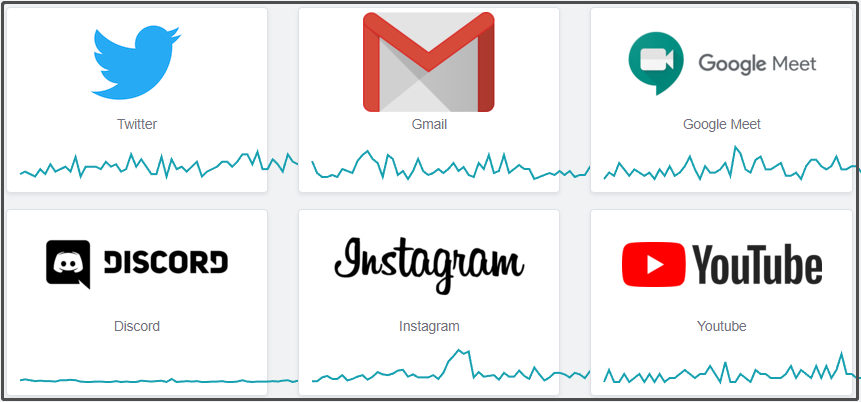
Step 3: Then you can view the Instagram outages in the last 24 hours. If the server is down, wait for some time.
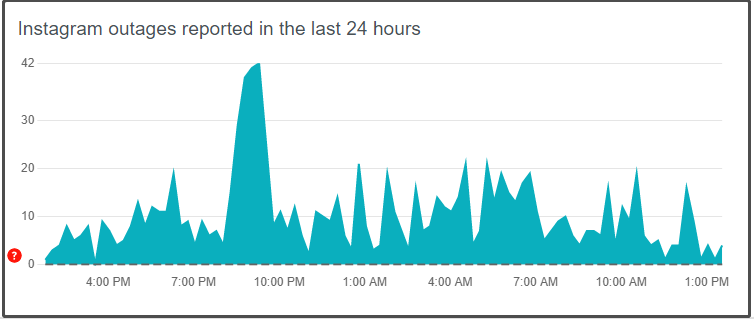
Solution 4: Decrease Activity
The Server Error Feedback Required error would prompt if you have exceeded the same action in a short period. Hence, you should decrease your activity for a while to get the error solved.
Solution 5: Uninstall and Reinstall Instagram
Uninstall Instagram if the feedback_required Instagram error still persists after trying the above solutions. Actually, this operation solves most issues with an app.
Step 1: Uninstall Instagram from your device.
Step 2: Restart your device and then go to Play Store or App Store.
Step 3: Search Instagram in the search box and press Enter.
Step 4: Install the app on your device and log into the account.
About The Author
![]()
Position: Columnist
Having writing articles about computer tech for a long time, I am rather experienced especially on the aspect of computer optimization, PC enhancement, as well as tech terms explanation. The habit of looking through tech forums makes me a great computer issues collector. And then, many articles related to these issues are released, which benefit plenty of users. Professional, effective, and innovative are always the pursuit of an editing worker.
